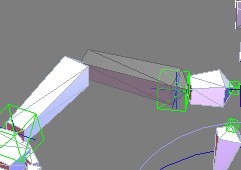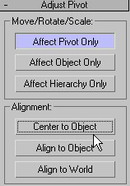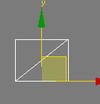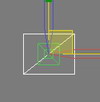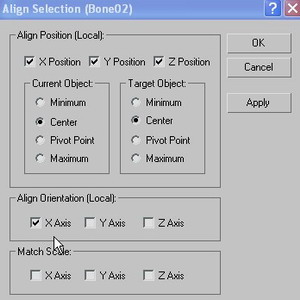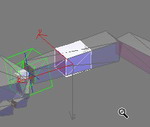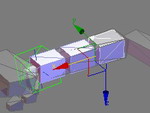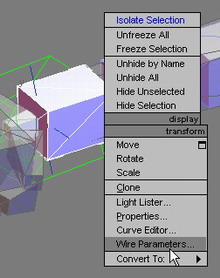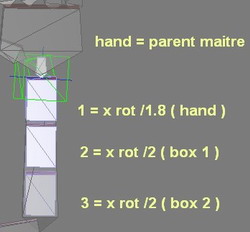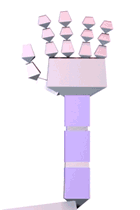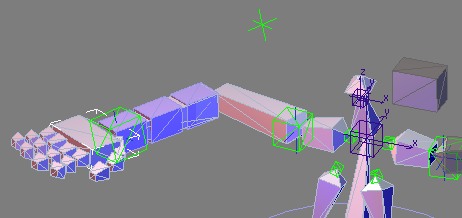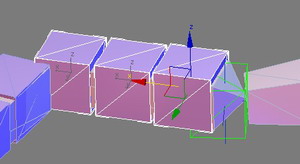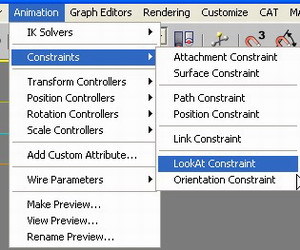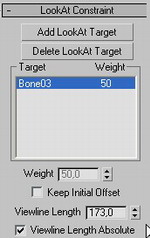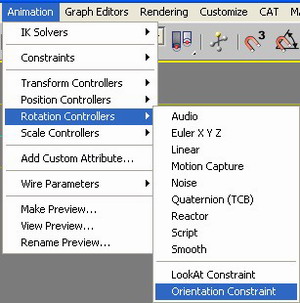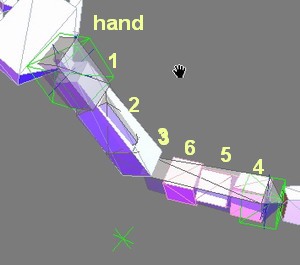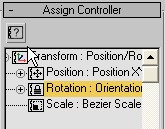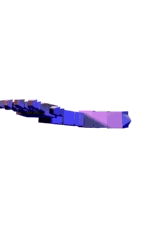cliquer pour voir la video demo ( 6 mg xvid ) cliquer pour voir la video demo ( 6 mg xvid )
En skinning en générale la difficulté est de pouvoir créer des articulations souples et flexibles qui se déforme de manière homogène. nous allons voir une technique simple et pratique qui donne de bon résultat et cela sent utiliser les gizmo de déformation, ni les nouveaux outils de skinning de 3dsmax 7.
Petit rappel
SKIN est le modificateur qui permet d' attacher un maillage de personnages à un squelette et à le déformer en fonction des mouvements de celui-ci.
Les sommets qui constitu ce maillage doivent être contrôler par des enveloppes.
Ces enveloppes permettent de subordonner le mouvement des sommet au mouvement du squelette.
Le croisement de ces enveloppes entre elles, permettent de réaliser des zones de déformation.
C' est du travail sur ces zones de déformation, que va dépendre la qualitée final du personnages skinné.
Le problème des 180°
La plupart des mouvements rotation pouvant être effectués sur 3 axes ( x, y , z ) Mais le problème de déformation que l' on rencontre sur l' animation des articulations ( notamment les hanches et les épaules ), viennent des mouvements qui dépassent 90° . Lors d' une torsion ,en-dessous de 90° vous aurez des déformations relativement simple à travailler, au-dessus vous commencerez à rencontrer des difficultés. A partir de 180°, le maillage sera complètement plier sur lui même et au delà de 180°, il se dépliera dans le sens inverse.
L' utilisation des treillis de déformation
la gamme de déformation que nous pouvons réaliser pour l' animation d' un personnage restera toujours correcte, tant que nous ne dépasserons pas 90°. Au-delà, il faut gérer plus finement ou voir requérir à l' utilisation des gizmos de déformation pour vraiment contrôler les résultats. ex : gizmo positionné sur les genoux et les coudes.
Mais les gizmos de déformation pause des problèmes dés qu 'il s' agit d' animer des membres sur plusieurs axes en même temps. Chaque sommet de treillis enregistre une information de position sur un axe et déforme un groupe de sommets. Le problème est que dés que le sommet de treillis doit réaliser un déplacement en voyageant sur 2 axe, il générera une interpolation trop rapide et créeras un effets de rebond ou de piqué sur les sommets du maillage. Effets des plus indésirables qui donne l'impréssion de voir sauter certaines partis de votre maillage lors des mouvements.
Nous allons voir comment repartir cette torsion sur ensembles des membres affin de limiter le problèmes de déformation générer par les rotations à 180 °
_______________________________________________________________
AVANT- BRAS
Vous devez d' abord posséder un squelette complet, intégrer dans un personnages.

|
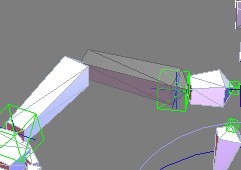 |
Le but de cette exercice va être de positionner des cubes sur les bones du bras et de l' avant-bras affin de pouvoir générer des torsions. |
 |
1 ) - commencez par créer une boite avec des proportions identique. La taille réel n' as pas d' importance, seul compte la longueur sur la quel elle va être posé la boite sur le bras.
note : cette boite sera intégrer dans le skinning et donc serviras à générer une enveloppe. |
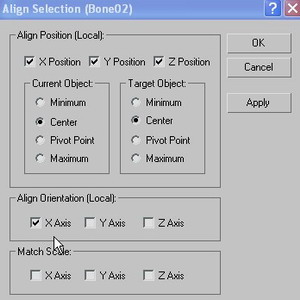 |
3 ) - IL faut maintenant positionner le cube sur les bones et l' aligner sur l' axe des X ( X l'absyce qui correspond toujours à la longueur d' un bone ).
Utilisez la fonction Aligner (  ) et dans la boite de dialogue cocher les 3 axes ( X,Y,Z ). Vous pouvez choisir ( center ) ou ( pivot point ) l' important est qu 'elle soit centrer et aligner sur l' axe des x du bone . Cocher un peu plus bas ( align orientation ( local ) ... x. ) et dans la boite de dialogue cocher les 3 axes ( X,Y,Z ). Vous pouvez choisir ( center ) ou ( pivot point ) l' important est qu 'elle soit centrer et aligner sur l' axe des x du bone . Cocher un peu plus bas ( align orientation ( local ) ... x. |
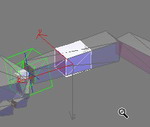
|
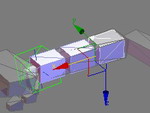 |
4 ) - Votre boite à été placer sur le bone et aligner. D écalez la légèrement vers l'arriére du bone et faites 3 copie identique, toujours en les déplacent sur l' axe des X. Nommez les boites par ( 1, 2, 3 ) en commençant à partir du poignet.
note : La taille moyenne de vos 3 boites ne doit pas dépasser la longueur de l' avant-bras, les espaces entre, n'ont pas d' importance. |
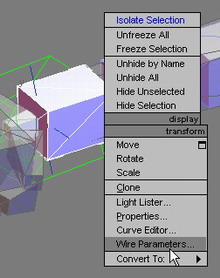 |
5 ) - Vous allez câbler les paramètres de rotation des boites sur l' axe local des X. Faite clic-droit sur la boite 1 et câblé là sur la main. ex :
| BOITE 1 |
|
|
|
| sur |
transform |
|
|
| HAND |
|
rotation |
|
| |
transform |
|
X rotation |
| |
|
rotation |
|
| |
|
|
X rotation |
Mais il faut au préalable définir les contrôles de direction. La boite de dialogue ci-dessou, vous indique quel direction donner au câblage. La main ( hand ) doit être maître de la boite 1. La boite sera dépendante du mouvement de la main ( hand ) pour sa rotation sur x. vous pouvez ensuite cliquer sur ( connect ) pour valider le câblage. |
 Vous allez répéter la même procédure pour chaque boite en donnant le contrôle de direction descendant qui va doit aller de la main ( hand ) à la boite situer juste à la base du coude ( box 3 ). Vous allez répéter la même procédure pour chaque boite en donnant le contrôle de direction descendant qui va doit aller de la main ( hand ) à la boite situer juste à la base du coude ( box 3 ).
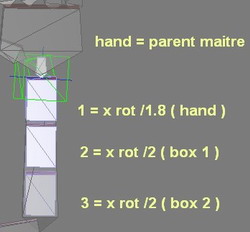 |
6 ) - Pour obtenir l'effet de torsion, nous allons utiliser une expression simple qui permet de diviser les rotation sur x des boite entres elles.
Dans le champs de texte ( Expression for Box02'X_rotation ) écrivez l'expréssion ( X_rotation/2 ) puis faite ( update ) cela va mettre à jour le calcule des rotations en le divisant par 2 par raport à la boite 1. faite la même chose pour la boite 3
A droite schéma d'exemple des relations de câblage entre les boites entre parenthèse le parent maître ( de contrôle direction ) |
Note : il est possible qu'une fois tous les câblages réaliser la boite 1 câblé sur la main ( hande ) tourne plus vite que la main. Vous aurez besoin évidement que la boite tourne à la même vitesse pour éviter des problèmes de déformation dans le skinning. Pour cela retourner au paramètre de câblage de la main ( menu animation / wire paramerters / Wire box para ) ou bien ouvrez la vue schématique et avec le flotteur de ( filtre des liaisons hiérarchie ) validé l' affichage des liaisons Wire. Sélectionner le file de liaison entre la boite et la main( en violet ). Vous arriverez automatiquement sur le paramètres câblés. Entrez l'expréssion ( X_rotation/1.8 ) ou chercher vous même la bonne valeur de division affin d'avoir votre boite qui tourne à la même vitesse que la main. |
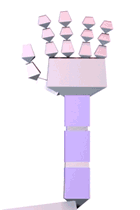
voilà se que vous devez obtenir au final
_______________________________________________________________
BRAS
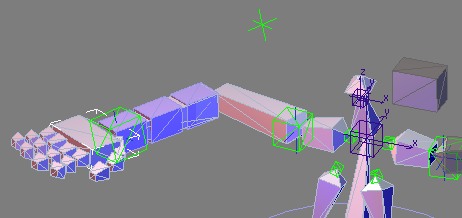
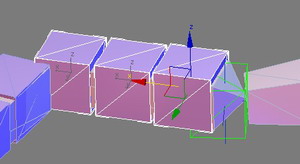 |
7 ) - Vous pouvez créer de nouvelles boites et les placez comme précédament expliquer ci-dessus. Nommez les ; 4,5,6 en partant de l'épaule jusqu'au coude. Mais cette fois les 3 boite doivent être lier au bones et non pas entre elles.
Note : attention à ne pas copier des cubes qui ont déjà été câblé vous serrez obligés d'éffacer les paramètres de câblages pour chaque objets cinon !
|
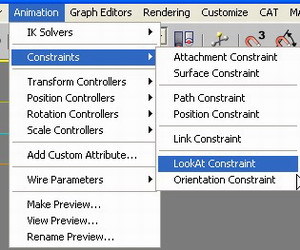 |
8 ) - Sélectionner la boite 4 ( épaule ) et Allez dans le menu ( Animation ) et faites ( constraints / Lookat Constraint ). Et choisissez comme cible le bone de l'avant-bras.
Note : le point de pivot des bones se trouvant sur la base des bones, la boite s'orienteras toujours par rapport au coude de l'avant-bras. |
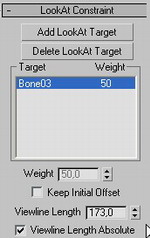 |
| |
|
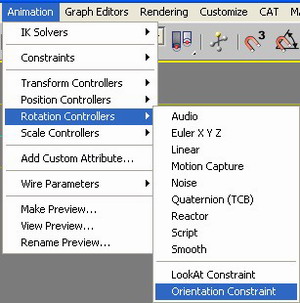 |

note : Le controller Orientation contraintes permet de contraintes les rotation d'un objets par rapport au rotation d'un autre. Mais sa position ne change pas |
9 ) - Sélectionnez maintenant la boite 5 ( milieu des 2 autres ) puis allez de le menu : ( animation / rotation controllers/ orientation contraints )
Coché ( ad orientaztion target ).
sélectionnez les boites 4 et 6.
Puis décochez ( ad orientaztion target )
Maintenant la boite du milieu tournera sur x proportionnellement au mouvement de rotation des boites 4 et 6 |
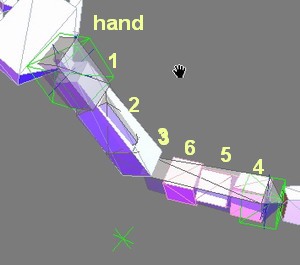 |
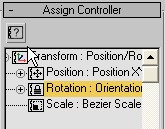 |
vous pouvez appliquer la contrainte en allant dans l'onglet ( Motion ),  , sélectionnez les contrôleurs de rotation. Puis cliquer sur l'icones ( assign controler ) ( voir icone ? ) et appliquer la contrainte. |
Voilà a quoi doit ressembler la torsion du bras la boite 4 qu'elle que soit le mouvement du bras doit rester aligner par rapport au coude sans faire de rotation sur X. La boite 5 à une rotation moyenne entre 4 et 5. La boite 6 elle doit simplement rester lier au bone du bras. |
_______________________________________________________________
LE MIROIR
Une fois que vous aurez terminer tout ces câblages, vous pourrez les copier en miroir pour créer votre deuxième bras. toute fois certain problèmes peuvent apparaitre.
Les contraintes Lookat une fois copier garderons pour cible le bones de base et pas celui copier en miroir. vous devrez donc définir une nouvelle cible.
Un autre problèmes peu agir sur la contrainte Orientation. il est possible que la copie en miroir inverse la disposition des axe de vos boite.ex : les Z soit afficher vers le bas, au lieu d'être aligner vers le haut.
il existe un problème au niveau de la gestion des rotations Eulers dans max appeler le ( verrou cardan ) se sistéme de rotation calcule les mouvements rotation celon un autre prédéfini. ( x, y, z ). Hors si un enchaînement de rotation ont lieu dehors de cette ordre, au delà de 90° la rotation va s'inverser sur un axe. ( le verrou force la rotation à parcourir l'axe voulu ) et créer un twist bizarre qui va bien évidement créer une torsion de maillage sur votre bras une fois skinné.
Pour régler ce problèmes vous pouvez de nouveau utiliser le miroir, mais cette fois sans faire de copies des objets et changer leurs positions d'axe en positif( z vers le haut par ex ). Vous pouvez aller dans l'onglet ( motion ) et changer l'ordre dans lequel le Eulers calcule les axes ( attention avant d'appliquer les contriantes ).
|
voilà se que vous devez obtenir au final
_______________________________________________________________ |